Jak łatwo obsługiwać płatności kartą kredytową WooCommerce za witryny subskrypcyjne?
Opublikowany: 2023-06-29Czy chcesz uprościć obsługę płatności kartą kredytową WooCommerce na swojej stronie subskrypcji?
Ogólne wrażenia z płatności są ważnym czynnikiem w Twojej witrynie WooCommerce, który może pomóc zwiększyć liczbę konwersji i ostatecznie zwiększyć lojalność wobec marki. Jeśli ułatwisz użytkownikom dokonywanie płatności, zwiększy to ich szanse na subskrypcję i odegra ważną rolę w podjęciu przez nich decyzji o zakupie.
Oprócz tego bezpieczne i bezproblemowe płatności oznaczają również, że więcej klientów dokona zakupu, zamiast denerwować się i porzucać go z powodu długiego procesu płatności. W rezultacie pomaga zmniejszyć wskaźniki porzucania koszyków w Twojej witrynie WooCommerce.
W tym artykule pokażemy Ci najlepszy sposób obsługi płatności kartą kredytową WooCommerce w witrynie subskrypcji za pomocą intuicyjnej wtyczki.
Znaczenie bezproblemowego przetwarzania płatności w WooCommerce
Podczas gdy domyślna funkcjonalność WooCommerce doskonale sprawdza się przy przyjmowaniu płatności od klientów, musisz zaoferować swoim członkom łatwiejszy sposób dokonywania płatności w witrynie WooCommerce, jeśli sprzedajesz subskrypcje lub plany członkostwa.
To nie tylko pomaga poprawić ogólne wrażenia użytkownika w Twojej witrynie, ale także zapewnia członkom bezpieczne wprowadzanie danych karty kredytowej podczas dokonywania płatności w Twojej witrynie bez obawy o kradzież danych bankowych.
Porozmawiajmy o niektórych głównych zaletach korzystania z dedykowanej wtyczki do zarządzania płatnościami w Twojej witrynie WooCommerce:
- Popraw lojalność i zaufanie klientów. Jeśli oferujesz bezpieczny i bezpieczny system płatności na swojej stronie członkowskiej, ułatwia to użytkownikom zaufanie do Twojej marki w zakresie swoich pieniędzy. Zachęci to również większą liczbę użytkowników do sfinalizowania zakupu lub przesłania formularza rejestracji subskrypcji wraz z danymi karty kredytowej bez obawy, że poufne dane zostaną zhakowane lub niewłaściwie wykorzystane.
- Zgodność z PCI. Dedykowana wtyczka do zarządzania płatnościami sprawi, że Twoja witryna WooCommerce będzie zgodna ze standardem PCI (Payment Card Industry). W ten sposób dołączysz do długiej listy firm, które chronią poufne dane kart kredytowych swoich klientów przed kradzieżą przez hakerów i spamerów.
- Oferuj wiele opcji płatności. Podczas gdy WooCommerce domyślnie umożliwia również skonfigurowanie wielu opcji płatności, dedykowana wtyczka do zarządzania płatnościami może również umożliwić oferowanie większej liczby powszechnie używanych i popularnych opcji płatności, takich jak Amazon Pay, Stripe, PayPal lub Google Pay.
- Zwiększ globalny zasięg. Dzięki wtyczce do zarządzania płatnościami masz również możliwość akceptowania płatności w wielu walutach. To nie tylko poprawia ogólne wrażenia użytkownika na Twojej stronie WooCommerce, ale także pomaga zwiększyć globalny zasięg Twojej marki.
Płatne subskrypcje członkowskie: Najlepszy sposób zarządzania płatnościami kartą kredytową
Chociaż istnieje wiele wtyczek, które pozwalają zarządzać płatnościami w witrynie WooCommerce, zalecamy korzystanie z wtyczki Paid Member Subscriptions w przypadku produktów lub usług opartych na subskrypcji .
Dzieje się tak dlatego, że oferuje kompleksowe rozwiązanie do uproszczenia jednorazowych i cyklicznych płatności oraz umożliwia dodanie wielu bramek płatności do witryny WooCommerce. Aby uzyskać więcej informacji na temat tego, w jaki sposób solidna wtyczka pozwala akceptować powtarzające się płatności, możesz zapoznać się z naszym przewodnikiem na temat konfigurowania produktów subskrypcji WooCommerce z powtarzającymi się zamówieniami.
Wtyczka Paid Member Subscriptions to popularna wtyczka do zarządzania członkostwem, która nie tylko umożliwia tworzenie niestandardowych planów subskrypcji, ale także oferuje szeroki zakres funkcji do konfigurowania i zarządzania płatnościami kartą kredytową w Twojej witrynie WooCommerce.
Płatne subskrypcje członkowskie Pro
Najłatwiejszy sposób tworzenia i sprzedawania subskrypcji w witrynie członkowskiej WordPress.
Pobierz wtyczkęLub pobierz DARMOWĄ wersję
Konfigurowanie płatności kartą kredytową za pomocą wtyczki jest bardzo łatwe i umożliwia oferowanie wielu opcji płatności na interfejsie Twojej witryny WooCommerce. Możesz oferować płatności PayPal, ręczne lub offline metody płatności oraz płatności Stripe, aby umożliwić użytkownikom opłacanie abonamentów.
Możesz sprawdzić nasze porównanie płatności WooCommerce z PayPal, aby uzyskać więcej informacji.
Oprócz tego wtyczka Paid Member Subscriptions ma również funkcjonalność, która pozwala akceptować płatności kartami kredytowymi od klientów podczas sprzedaży produktów opartych na subskrypcji w sklepach WooCommerce.
Jak łatwo obsługiwać płatności kartą kredytową WooCommerce za pomocą płatnych subskrypcji członkowskich
Tutaj pokażemy Ci, jak łatwo jest używać wtyczki Paid Member Subscriptions do konfigurowania i obsługi płatności kartą kredytową w Twojej witrynie WooCommerce.
Teraz istnieją dwa scenariusze, w których użyjesz płatnych subskrypcji członkowskich, aby dodać płatności kartą kredytową do swojego sklepu WooCommerce:
- Chcesz dodać funkcję subskrypcji do swojego sklepu WooCommerce, aby móc ograniczyć produkty, rabaty, a nawet cały sklep i umieścić go za zaporą płatną. Ten samouczek pozwoli Ci to zrobić i da Twoim użytkownikom możliwość płatności kartą kredytową przy zakupie abonamentu dla Twojego sklepu WooCommerce.
- Lub chcesz sprzedawać produkty oparte na subskrypcji bezpośrednio ze swojego sklepu i oferować swoim klientom płatności kartą kredytową, w ramach płatności jednorazowych lub cyklicznych.
Bez względu na to, jaki jest twój cel, proces zaczyna się tak samo, więc zacznijmy.
Krok 1: Zainstaluj i aktywuj wtyczkę Płatne subskrypcje członkowskie
Pobierz wtyczkę Paid Member Subscriptions i zainstaluj ją na swojej stronie WooCommerce. Możesz użyć darmowej wersji wtyczki do części tego samouczka, ale będziemy używać wersji pro, aby mieć pełny dostęp do wszystkich jej funkcji. Nie martw się, w tym samouczku wspomnimy, do czego dokładnie będziesz potrzebować wersji pro.
Aby zainstalować wtyczkę, kup licencję pro i pobierz kopię ze strony swojego konta lub pobierz darmową wersję z repozytorium WordPress.
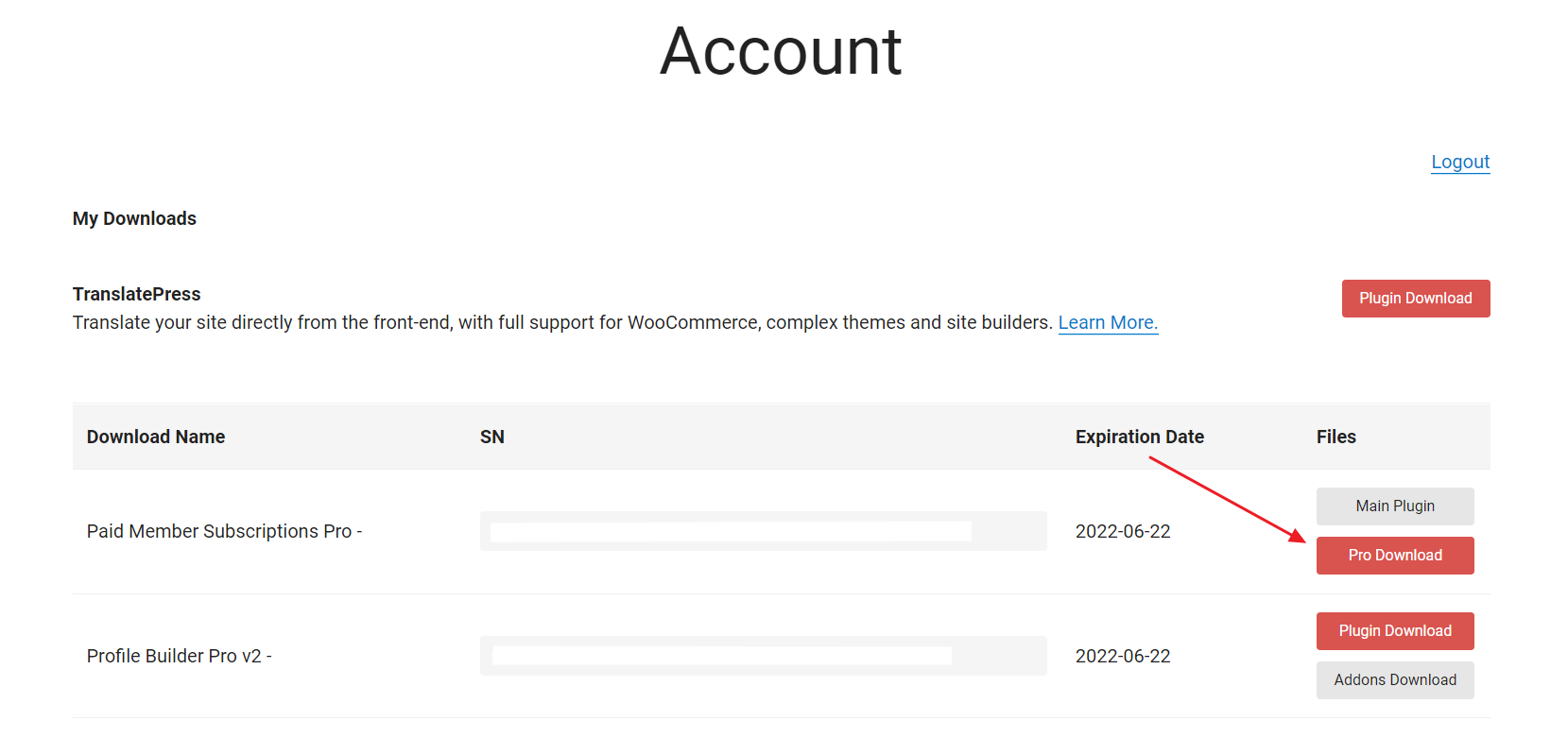
Aby zainstalować wersję pro, przejdź do Wtyczki → Dodaj nowy z panelu administracyjnego WordPress i prześlij pliki .ZIP do swojej witryny jeden po drugim, zanim klikniesz przycisk Zainstaluj teraz .
Po zainstalowaniu wtyczki kliknij link Aktywuj , aby kontynuować. Teraz przejdź do opcji Płatne subskrypcje członkowskie → Zarejestruj wersję i wklej klucz licencyjny otrzymany w momencie zakupu.
Kliknij przycisk Aktywuj licencję , aby kontynuować.
Krok 2: Utwórz plany członkostwa
Wtyczka Płatne subskrypcje członków umożliwia także tworzenie niestandardowych planów członkostwa lub subskrypcji w witrynie WooCommerce. W ten sposób klienci mogą dokonywać płatności lub opłacać abonamenty za pomocą nowo dodanych bramek płatniczych.
Aby rozpocząć, przejdź do sekcji Płatne subskrypcje członków → Plany subskrypcji i kliknij przycisk Dodaj nowy .
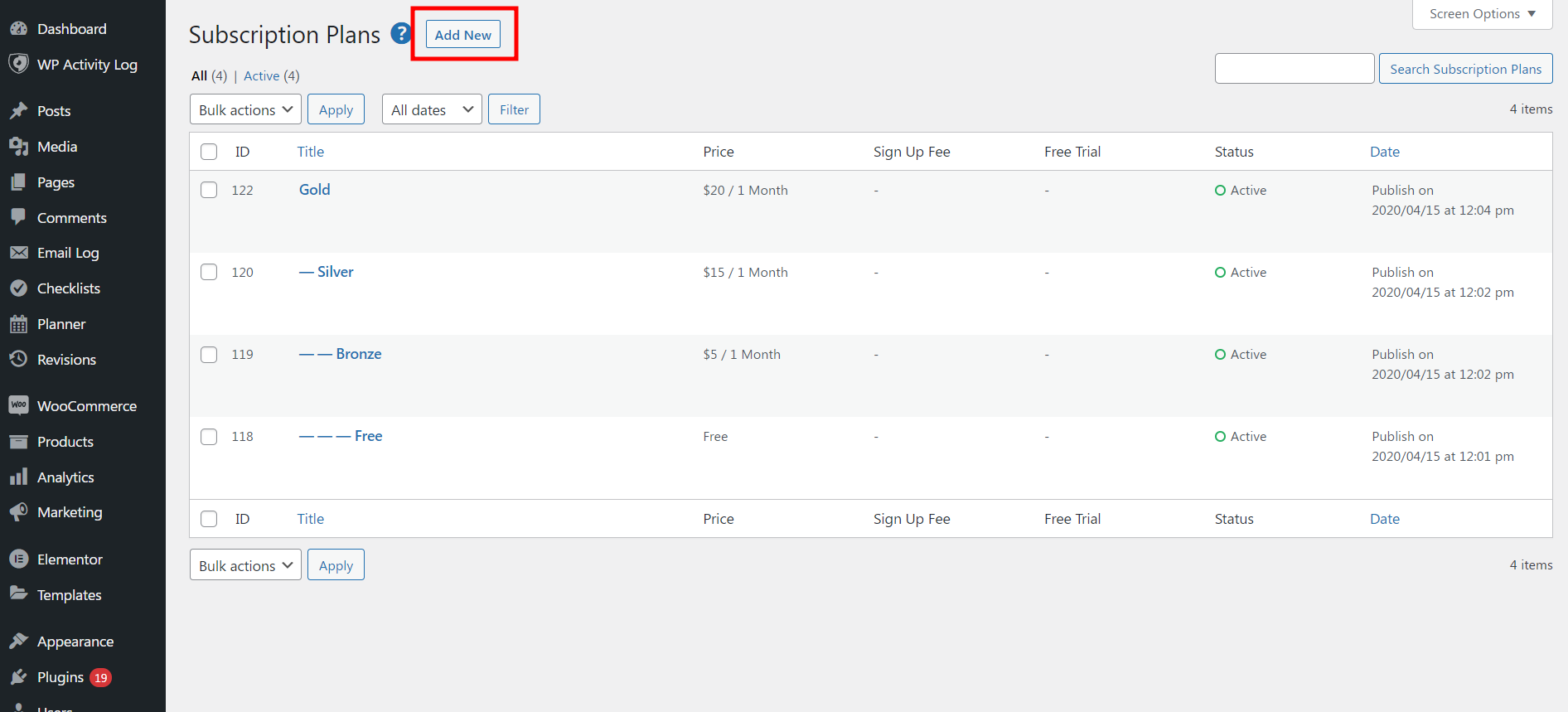
Spowoduje to przekierowanie do strony tworzenia subskrypcji. Po nadaniu tytułu planowi subskrypcji możesz udostępnić użytkownikom więcej informacji o planie subskrypcji, korzystając z pola tekstowego Opis .
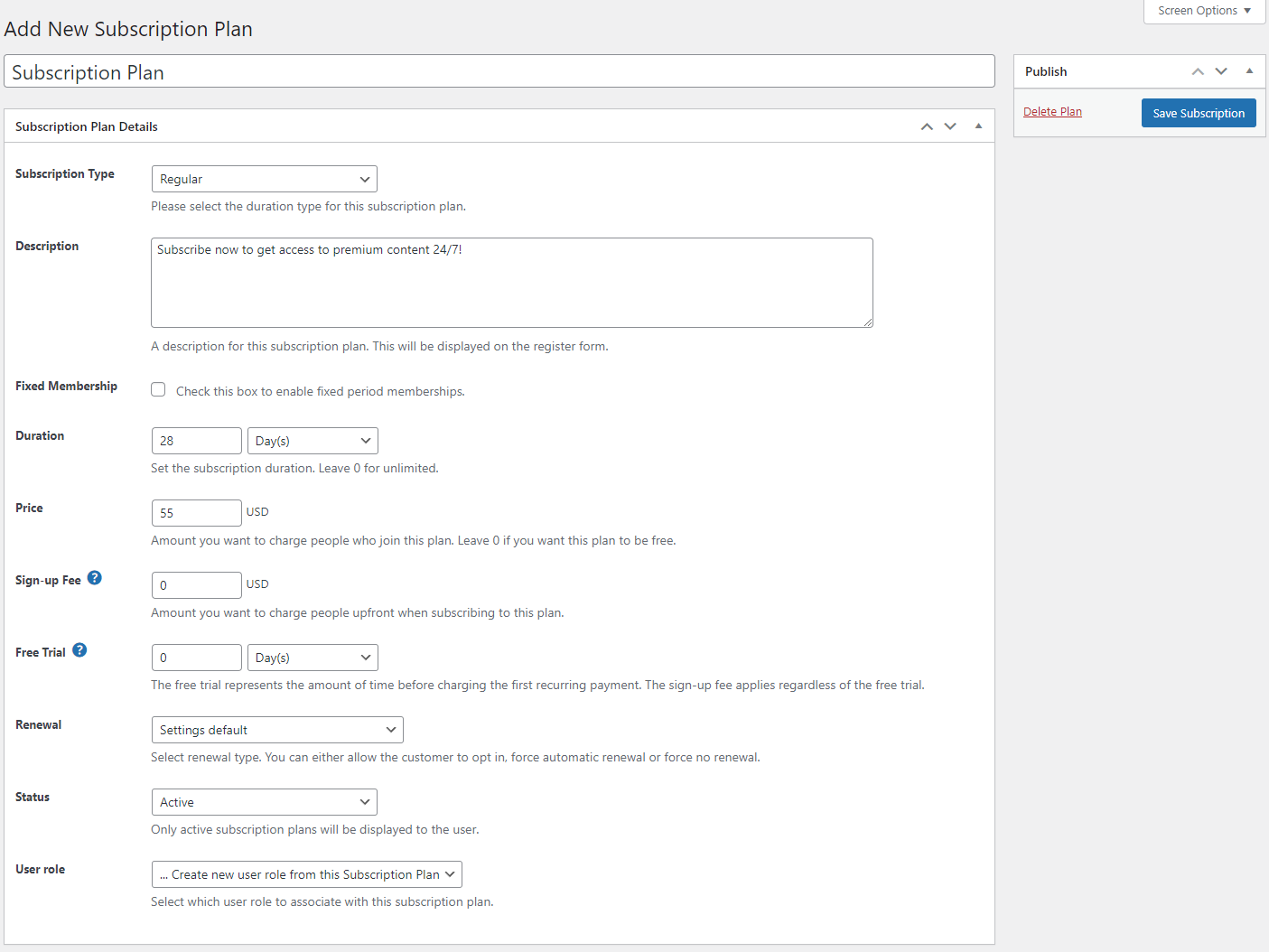
W polu Czas trwania można określić całkowitą długość planu subskrypcji, a w polu Cena można określić, ile mają być pobierane od członków za plan członkostwa. Na przykład możesz zaoferować plan subskrypcji za 55 USD miesięcznie lub pozwolić użytkownikom płacić jednorazową opłatę w wysokości 300 USD za roczną subskrypcję. Wtyczka daje Ci pełną kontrolę nad tym, jak możesz wycenić swoje plany subskrypcji na swojej stronie członkowskiej.

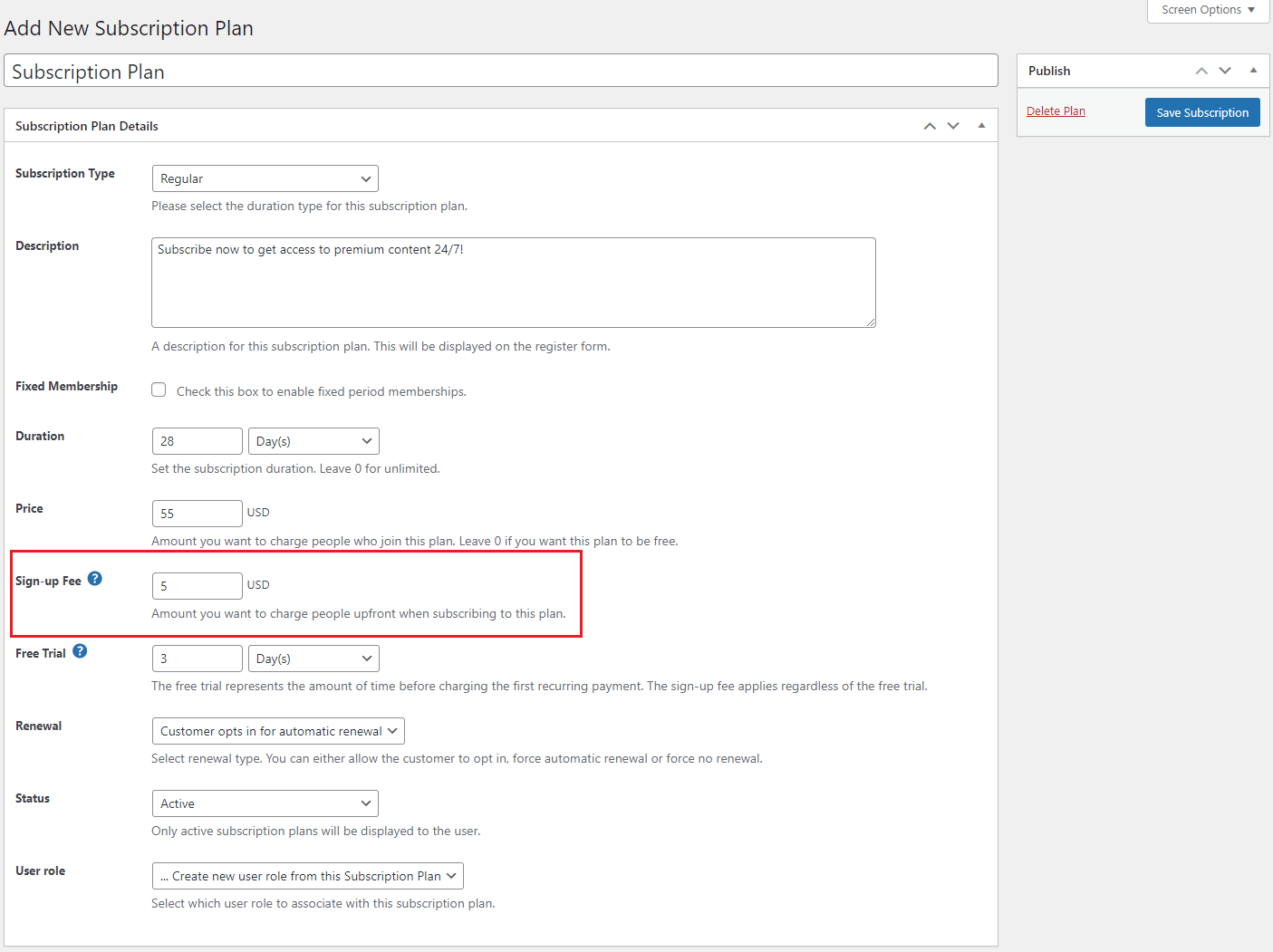
Oprócz tego możesz również przypisać opłatę rejestracyjną do swojego planu subskrypcji. W ten sposób abonenci będą musieli uiścić dodatkową jednorazową opłatę rejestracyjną przy pierwszej subskrypcji. Może to być świetne, jeśli użyjesz pola Bezpłatna wersja próbna , aby ustawić okres „prolongaty”, który pozwoli użytkownikom wypróbować plan członkostwa przez ograniczony czas, zanim zostanie naliczona pierwsza płatność cykliczna.
Na koniec możesz także użyć menu rozwijanego Odnowienie, aby określić, w jaki sposób użytkownicy mogą odnowić swój plan subskrypcji. Gdy skończysz, nie zapomnij kliknąć przycisku Zapisz subskrypcję , aby kontynuować.
Powtórz ten krok dla tylu planów, ile chcesz dodać do swojej witryny.
Krok 3: Skonfiguruj bramki płatnicze
Teraz, w zależności od wybranego scenariusza, będziesz musiał podjąć różne kroki. Zaczniemy od pierwszego scenariusza, dodając płatność kartą kredytową za plany subskrypcji w Twoim sklepie, abyś mógł ograniczyć to do ogółu społeczeństwa.
Jeśli chcesz tylko dodać płatność kartą kredytową do produktów subskrypcji WooCommerce, przejdź od razu do kroku 5, ponieważ nie będziesz musiał konfigurować bramek płatności w płatnych subskrypcjach członkowskich. W tym celu użyjemy kasy WooCommerce.
Wróć do tego. Tak więc po zainstalowaniu wtyczki Paid Member Subscriptions możemy teraz używać jej do konfigurowania bramek płatności. W tym celu przejdź do Płatne subskrypcje członkowskie → Ustawienia i kliknij kartę Płatności od góry.
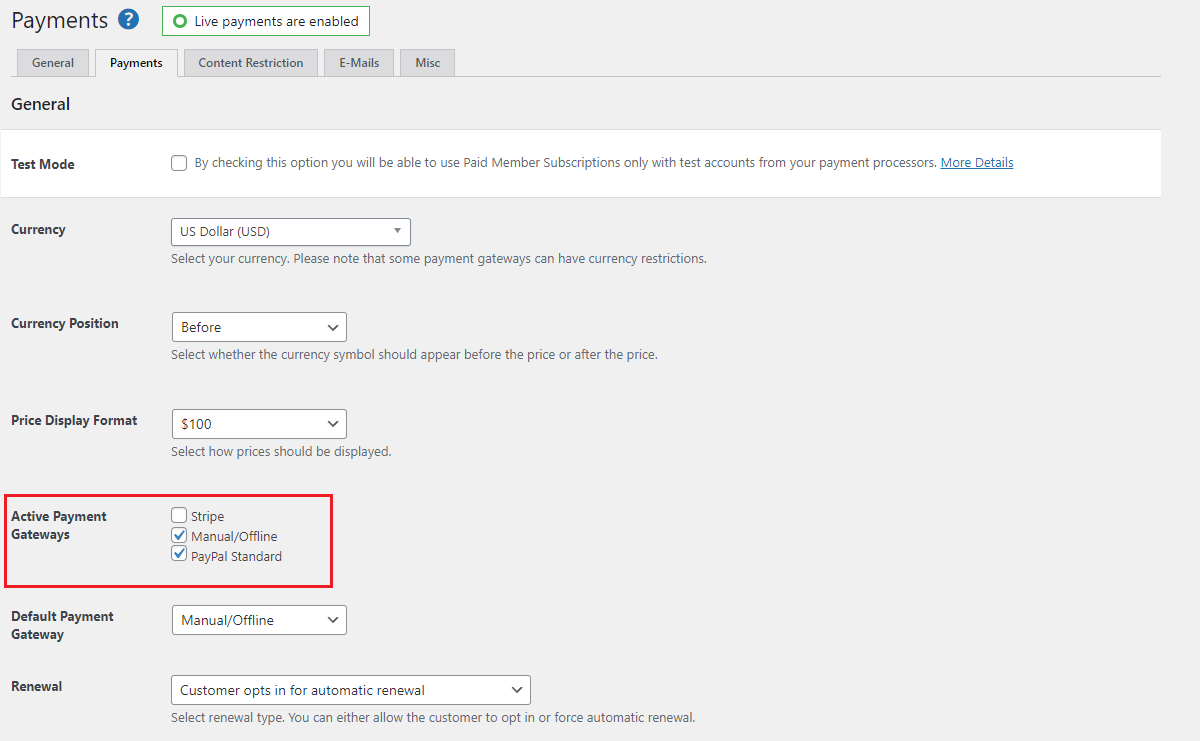
Korzystając z pól wyboru Aktywne bramki płatności , wybierz bramki płatności, które chcesz włączyć w swojej witrynie WooCommerce i kliknij przycisk Zapisz ustawienia u dołu, aby kontynuować. Aby móc dokonywać płatności kartą kredytową WooCommerce, należy wybrać Stripe. Możesz także dodać PayPal, aby pokryć więcej ziemi.
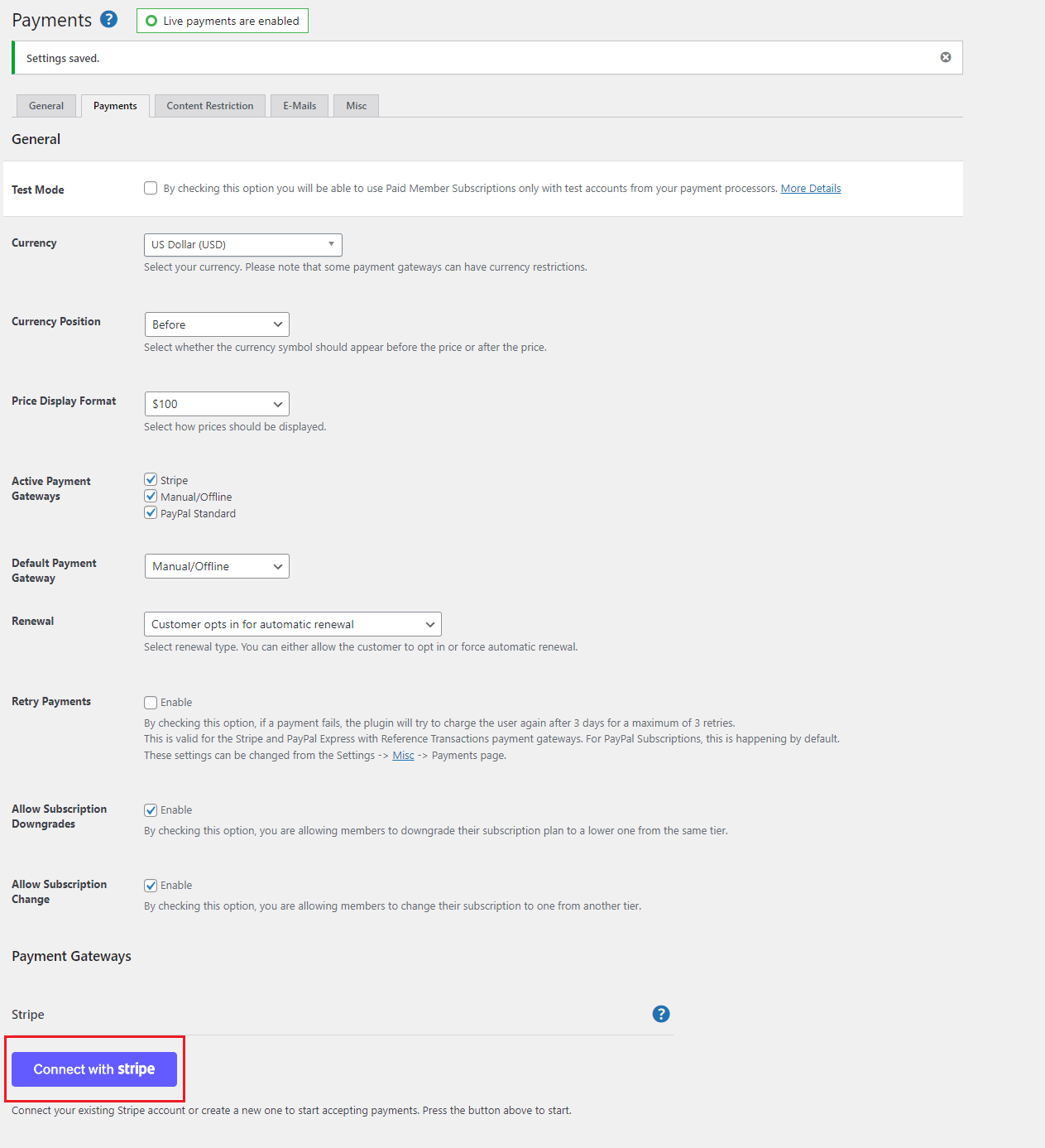
Zostaniesz powitany przez więcej opcji konfigurowania płatności kartą kredytową za pośrednictwem Stripe, a także łączenia kont PayPal i Stripe z witryną WooCommerce. Gdy pomyślnie dodasz dane swojego konta, Twoi subskrybenci będą mogli płacić Ci bezpośrednio na Twoje konto PayPal lub Stripe. Pamiętaj, aby kliknąć przycisk Zapisz zmiany , aby kontynuować.
Krok #4: Pozwól użytkownikom łatwo płacić za plan członkostwa
Teraz, gdy wszystko jest poprawnie skonfigurowane, w tym bramki płatnicze i plan subskrypcji, nadszedł czas, aby umożliwić użytkownikom subskrypcję i opłacanie planu członkostwa w interfejsie Twojej witryny WooCommerce. W tym celu możesz użyć krótkiego kodu [pms-register] lub bloku rejestru PMS na dowolnej stronie, aby wyświetlić sekcję „Do kasy” lub „Dołącz teraz” w dowolnym miejscu witryny.
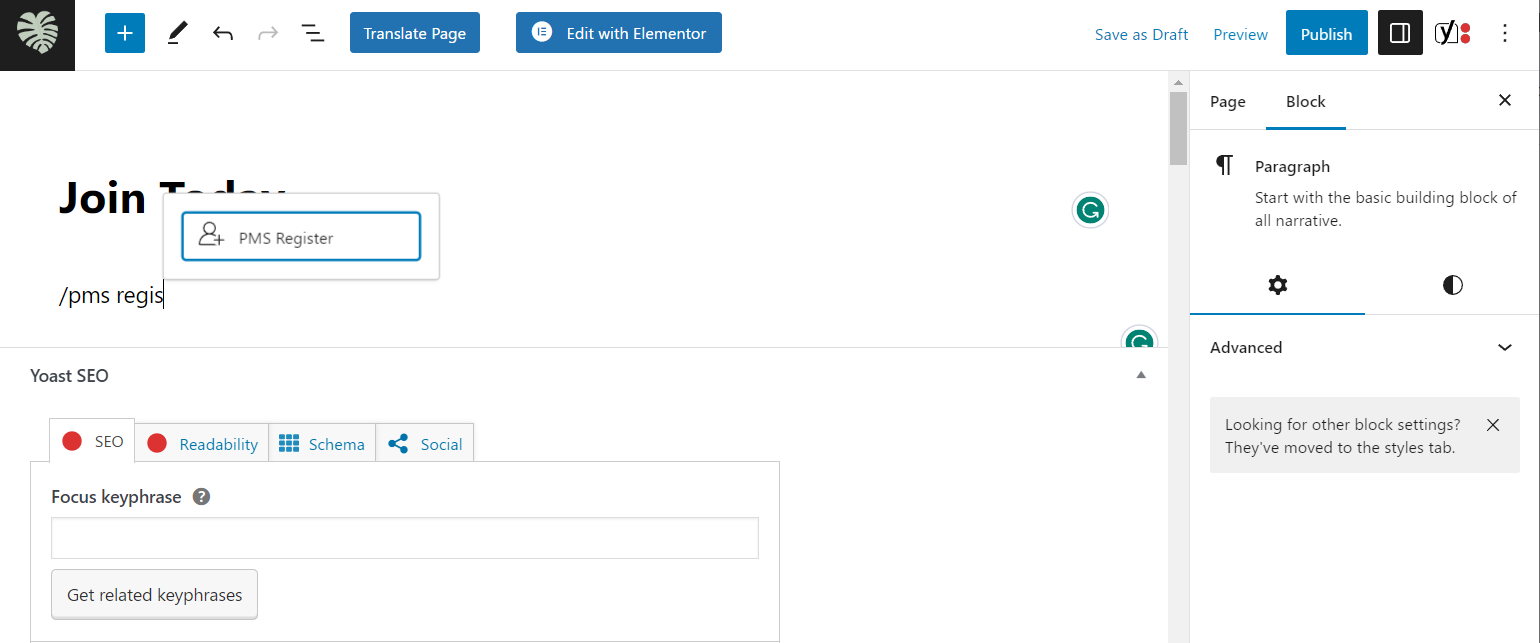
W ten sposób użytkownicy mogą wprowadzać dane swojego konta i dokonywać płatności za pomocą swoich kart kredytowych bezpośrednio z Twojej witryny WooCommerce.
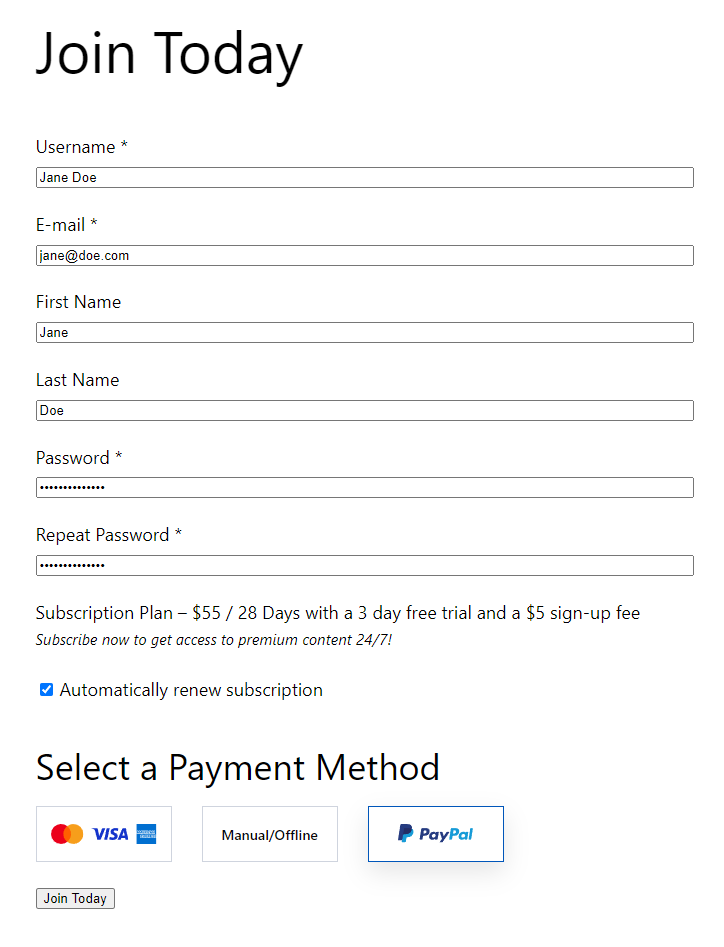
Wszystkie kroki, które omówiliśmy do tej pory, można wdrożyć za pomocą bezpłatnej wersji płatnych subskrypcji członkowskich.
Ale teraz, jeśli chcesz pójść jeszcze dalej, możesz również dostosować wygląd formularza i dostosować go do projektu własnej witryny. Oto, gdzie będziesz potrzebować planu Pro lub Basic z płatnymi subskrypcjami członkowskimi.
Po aktywowaniu licencji przejdź do Płatne subskrypcje członkowskie → Ustawienia , a na karcie Ogólne zobaczysz 3 wstępnie zaprojektowane szablony formularzy do wyboru.
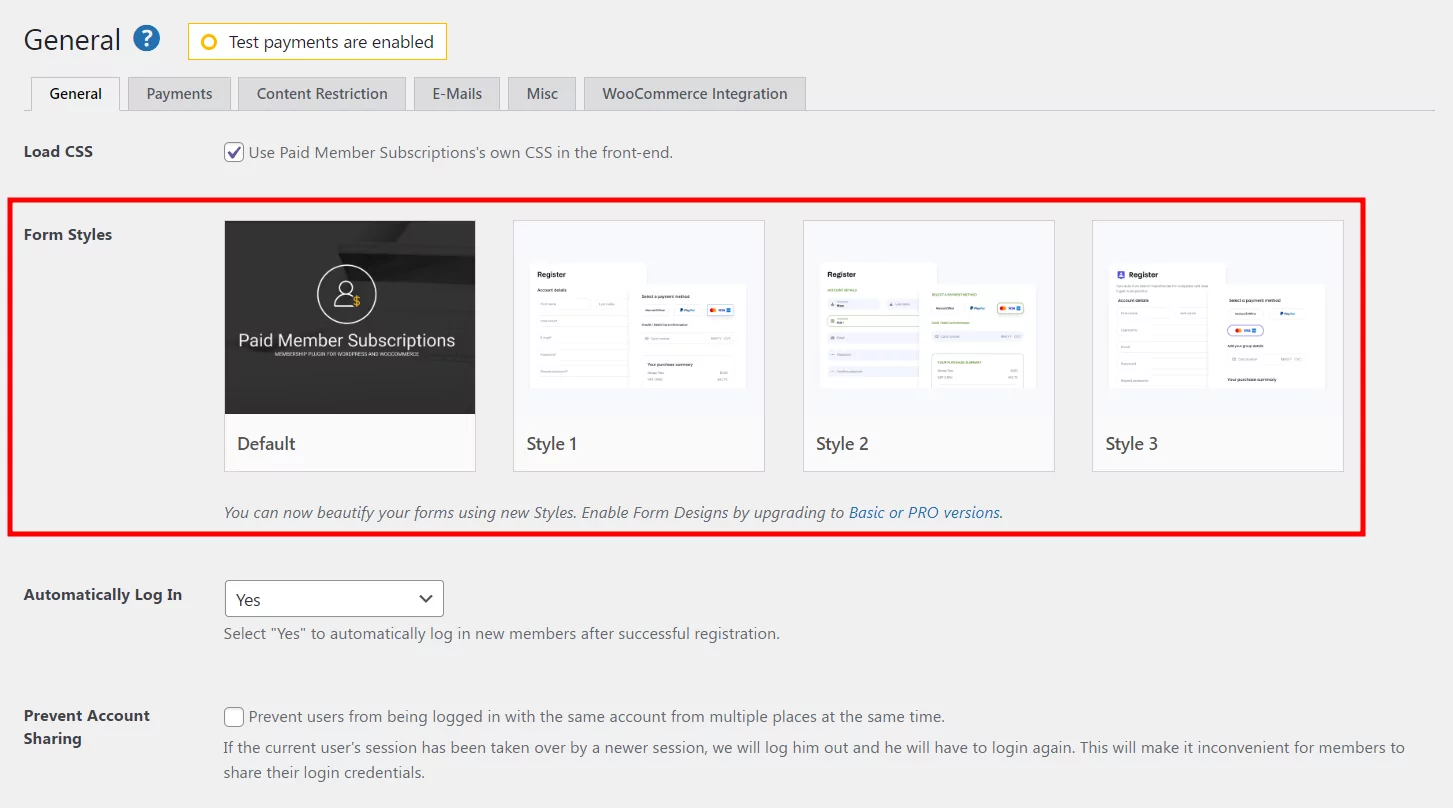
Wybierając jedną z nich, Twoja kasa może wyglądać mniej więcej tak:
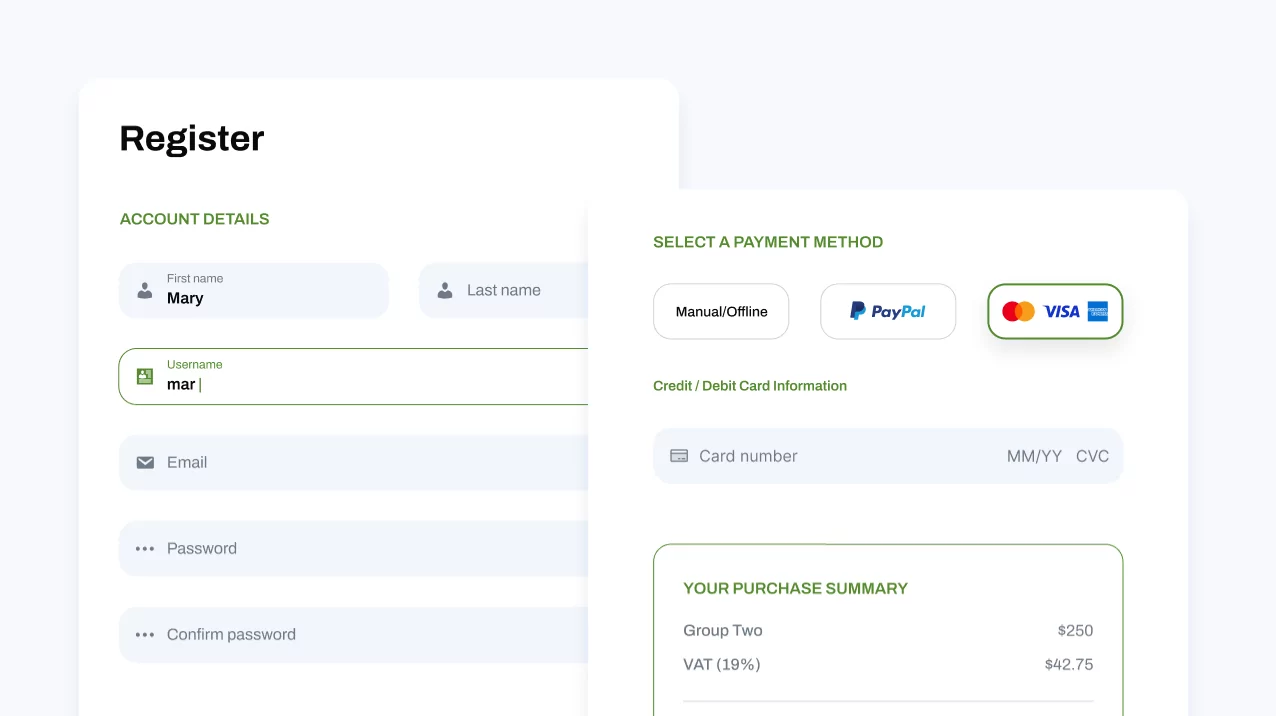
Będziesz teraz mógł zdecydować, kto może przeglądać lub kupować niektóre lub wszystkie produkty w Twoim sklepie WooCommerce na podstawie zakupionego planu subskrypcji.
Jeśli chcesz uzyskać więcej informacji na temat ustawiania ograniczeń w swoim sklepie, oto nasze przewodniki dotyczące tworzenia prywatnych produktów WooCommerce, a nawet w pełni funkcjonalnego prywatnego sklepu WooCommerce. Możesz także dodać specjalne rabaty do swoich produktów, które są dostępne tylko dla członków.
Krok 5: Sprzedawaj produkty subskrypcyjne WooCommerce za pomocą płatności kartą kredytową
Przejdźmy teraz do drugiego scenariusza, o którym wspomniałem wcześniej, sprzedaży produktów lub usług opartych na subskrypcji za pomocą płatności kartą kredytową WooCommerce.
Jeśli chodzi o wersję wtyczki, której chcesz użyć, tutaj masz dwie opcje:
- Możesz skorzystać z bezpłatnej wersji płatnych subskrypcji członkowskich i sparować ją z wtyczką Subskrypcje WooCommerce za 239 USD rocznie, aby uzyskać dostęp do automatycznych cyklicznych płatności kartą kredytową za swoje produkty/plany;
- Lub możesz ominąć za pomocą wtyczki Subskrypcje WooCommerce i używać tylko wersji premium Płatnych subskrypcji członkowskich. Główna różnica polega na tym, że Twoi klienci będą musieli ręcznie odnawiać subskrypcję za każdym razem, gdy wygaśnie, jednak Twoje koszty spadną do mniej niż połowy powyższej ceny. Korzystanie z płatnych subskrypcji członkowskich Pro pozwoli Ci wysyłać klientom e-maile z przypomnieniami o zbliżającym się wygaśnięciu planu subskrypcji.
Po ustaleniu, którą trasę chcesz obrać, wykonaj czynności opisane w tym przewodniku, aby skonfigurować produkty subskrypcji WooCommerce z płatnościami cyklicznymi.
Skonfiguruj płatność kartą kredytową WooCommerce już dziś!
Chociaż domyślne opcje płatności WooCommerce mogą działać w przypadku sprzedaży prostych produktów, nie są one najlepsze do sprzedaży produktów opartych na subskrypcji i akceptowania płatności kartą kredytową dla członków w witrynie subskrypcji.
W tym celu najlepiej skorzystać z dedykowanego rozwiązania do zarządzania płatnościami, takiego jak wtyczka Paid Member Subscriptions.
Oferuje nie tylko funkcje, które umożliwiają skonfigurowanie niestandardowych planów subskrypcji, ale także oferuje łatwy sposób obsługi płatności kartą kredytową na stronie członkostwa. Możesz pozwolić subskrybentom na bezpieczne dokonywanie płatności kartą kredytową w Twojej witrynie członkowskiej, korzystając z popularnych opcji płatności, takich jak PayPal i Stripe. To idealne rozwiązanie dla marek, które szukają pojedynczej wtyczki do oferowania swoim użytkownikom bezpiecznych i łatwych płatności kartą kredytową.
Płatne subskrypcje członkowskie Pro
Najłatwiejszy sposób tworzenia i sprzedawania subskrypcji w witrynie członkowskiej WordPress.
Pobierz wtyczkęLub pobierz DARMOWĄ wersję
Czy masz pytania dotyczące sposobu obsługi płatności kartą kredytową WooCommerce na swojej stronie subskrypcji? Daj nam znać w sekcji komentarzy poniżej!
